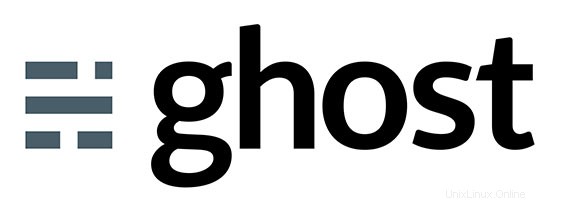
In diesem Tutorial zeigen wir Ihnen, wie Sie Ghost unter Ubuntu 20.04 LTS installieren. Für diejenigen unter Ihnen, die es nicht wussten, Ghost ist ein leichtgewichtiges Open-Source-Content-Management-System (CMS ) und Blogging-Plattform, die mit Node.js erstellt wurde. Sie unterstützt Markdown vollständig und bietet eine benutzerfreundliche Weboberfläche für Verwaltungszwecke.
Dieser Artikel geht davon aus, dass Sie zumindest über Grundkenntnisse in Linux verfügen, wissen, wie man die Shell verwendet, und vor allem, dass Sie Ihre Website auf Ihrem eigenen VPS hosten. Die Installation ist recht einfach und setzt Sie voraus im Root-Konto ausgeführt werden, wenn nicht, müssen Sie möglicherweise 'sudo hinzufügen ‘ zu den Befehlen, um Root-Rechte zu erhalten. Ich zeige Ihnen Schritt für Schritt die Installation von Ghost CMS auf Ubuntu 20.04 (Focal Fossa). Sie können denselben Anweisungen für Ubuntu 18.04, 16.04 und jede andere Debian-basierte Distribution wie Linux Mint folgen.
Voraussetzungen
- Ein Server, auf dem eines der folgenden Betriebssysteme ausgeführt wird:Ubuntu 20.04, 18.04, 16.04 und jede andere Debian-basierte Distribution wie Linux Mint.
- Es wird empfohlen, dass Sie eine neue Betriebssysteminstallation verwenden, um potenziellen Problemen vorzubeugen.
- Ein
Nicht-Root-Sudo-Benutzeroder Zugriff auf denRoot-Benutzer. Wir empfehlen, alsNicht-Root-Sudo-Benutzerzu agieren , da Sie Ihr System beschädigen können, wenn Sie als Root nicht aufpassen.
Installieren Sie Ghost auf Ubuntu 20.04 LTS Focal Fossa
Schritt 1. Stellen Sie zunächst sicher, dass alle Ihre Systempakete auf dem neuesten Stand sind, indem Sie den folgenden apt ausführen Befehle im Terminal.
sudo apt updatesudo apt upgrade
Schritt 2. Installation von Node.Js.
Führen Sie den folgenden Befehl aus, um Node.js auf Ihrem System zu installieren:
curl -sL https://deb.nodesource.com/setup_14.x | bash -sudo apt install nodejs
Sobald die Installation abgeschlossen ist, überprüfen Sie die Node- und NPM-Version mit dem folgenden Befehl:
Knoten -vnpm -v
Schritt 3. Installation des LEMP-Stacks.
Ein Ubuntu 20.04 LEMP-Server ist erforderlich. Wenn Sie LEMP nicht installiert haben, können Sie unserer Anleitung hier folgen.
Schritt 4. MariaDB konfigurieren.
Standardmäßig ist MariaDB nicht gehärtet. Sie können MariaDB mit mysql_secure_installation sichern Skript. Sie sollten jeden Schritt sorgfältig lesen und befolgen, der ein Root-Passwort festlegt, anonyme Benutzer entfernt, Remote-Root-Login verbietet und die Testdatenbank und den Zugriff auf die sichere MariaDB entfernt:
mysql_secure_installation
Konfiguriere es so:
- Root-Passwort setzen? [J/n] y- Anonyme Benutzer entfernen? [J/n] y- Root-Anmeldung aus der Ferne verbieten? [J/N] y- Testdatenbank entfernen und Zugriff darauf? [J/n] y- Berechtigungstabellen jetzt neu laden? [J/n] ja
Als Nächstes müssen wir uns bei der MariaDB-Konsole anmelden und eine Datenbank für den Ghost erstellen. Führen Sie den folgenden Befehl aus:
mysql -u root -p
Dadurch werden Sie zur Eingabe eines Passworts aufgefordert, geben Sie also Ihr MariaDB-Root-Passwort ein und drücken Sie die Eingabetaste. Sobald Sie sich bei Ihrem Datenbankserver angemeldet haben, müssen Sie eine Datenbank für erstellen Ghost-Installation:
MariaDB [(keine)]> CREATE DATABASE ghostdb;MariaDB [(keine)]> CREATE USER 'ghostuser'@'localhost' IDENTIFIED BY 'your-strong-password';MariaDB [(keine)]> GRANT ALL ON ghostdb.* TO 'ghostuser'@'localhost';MariaDB [(keine)]> FLUSH PRIVILEGES;MariaDB [(keine)]> EXIT;
Schritt 5. Installieren von Ghost unter Ubuntu 20.04.
Ghost-CLI ist ein Befehlszeilentool, mit dem Sie Ghost schnell und einfach installieren und konfigurieren können. Das npm-Modul kann mit npm oder Garn installiert werden :
npm install -g ghost-cli@latest
Überprüfen Sie die installierte Version von Ghost CLI mit dem folgenden Befehl:
Geisterversion
Erstellen Sie als Nächstes einen separaten Benutzer für Ghost:
adduser Benutzer-idadduser Benutzer-ID sudoadduser Benutzer-ID www-Daten
Melden Sie sich dann mit der Benutzer-ID an und erstellen Sie mit dem folgenden Befehl ein Verzeichnis für Ghost:
su - user-idsudo mkdir /var/www/ghost
Inhaberschaft des Verzeichnisses auf das aktuelle Benutzerkonto festlegen:
sudo chown -R www-data:www-data /var/www/ghostsudo chown -R www-data:www-data /var/www/sudo chmod 775 /var/www/ghostsudo setfacl -R -m u:Benutzer-ID:rwx /var/www/ghost/
Ändern Sie danach das Verzeichnis zu Ghost und installieren Sie Ghost mit dem folgenden Befehl:
cd /var/www/ghostghost installieren
Ausgabe:
Schritt 6. Richten Sie HTTPS ein.
Jetzt sichern wir Ghost mit Let’s Encrypt SSL:
sudo apt install certbot python3-certbot-nginx
Führen Sie als Nächstes den folgenden Befehl aus, um Let’s Encrypt SSL herunterzuladen und Nginx für die Verwendung dieser Zertifikate zu konfigurieren:
sudo certbot --nginx -d ghost.idroot.us
Wenn der Test erfolgreich ist, laden Sie Apache neu, damit die Änderung wirksam wird:
nginx -tsudo systemctl nginx neu starten
Jetzt können Sie die Ghost-Website mit dem folgenden Befehl überprüfen:
ghost lssudo systemctl status ghost_ghost-idroot-us
Schritt 7. Zugriff auf die Ghost-Weboberfläche.
Öffnen Sie nach erfolgreicher Installation Ihren Webbrowser und greifen Sie über die URL https://ghost.idroot.us/ghost/ . Sie sollten die folgende Seite sehen:
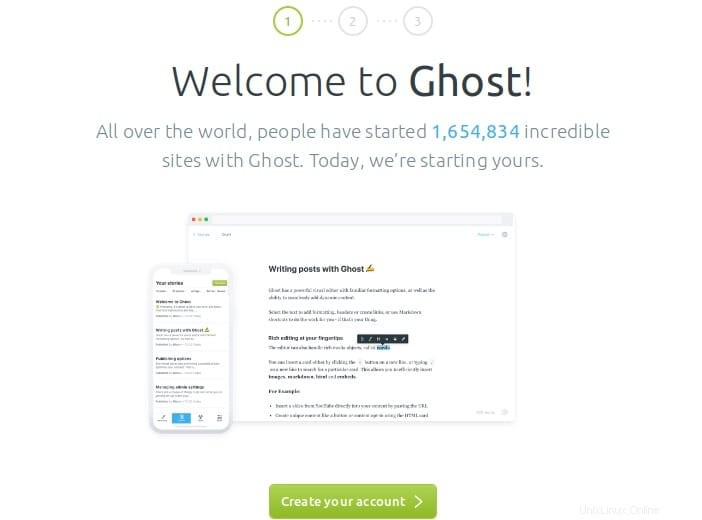
Herzlichen Glückwunsch! Sie haben Ghost erfolgreich installiert. Vielen Dank, dass Sie dieses Tutorial zur Installation von Ghost CMS auf einem Ubuntu 20.04 LTS Focal Fossa-System verwendet haben. Für zusätzliche Hilfe oder nützliche Informationen empfehlen wir Ihnen, die offizielle Ghost-Website zu besuchen .